相信大家都遇到过自己的电脑问题,那么win11系统ISO镜像安装失败怎么办呢?其实这个问题不难,小编教你学会解决办法。 1、首先自行搜索“windows11下载”找到微软官方链接进入,找到
相信大家都遇到过自己的电脑问题,那么win11系统ISO镜像安装失败怎么办呢?其实这个问题不难,小编教你学会解决办法。
1、首先自行搜索“windows11下载”找到微软官方链接进入,找到win11的iso镜像文件下载完成后将其进行解压操作。
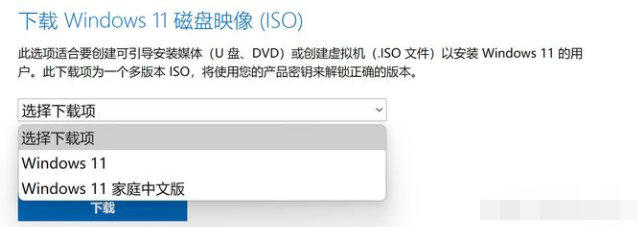
2、此时打开解压完成后的文件,在【source】文件夹的内容中,删除【appraiserres.dll】这个文件。
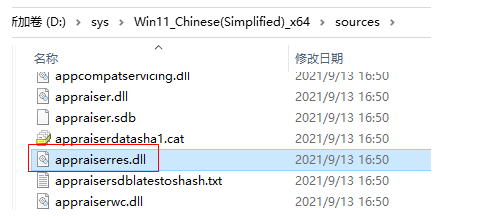
3、接着返回到上级文件夹当中,鼠标右键选择【管理员运行】这个setup.exe安装程序。
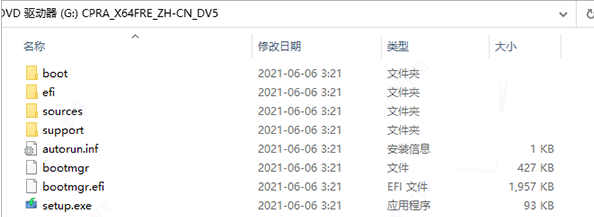
4、在出现的安装页面时我们选择【不是现在】。
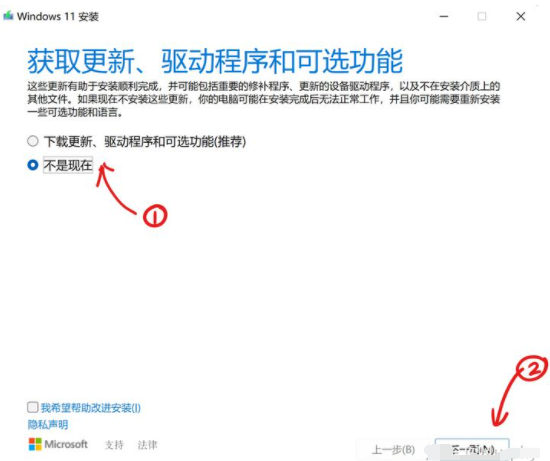
5、然后点击下一页,此时我们就可以正常的进行安装啦。
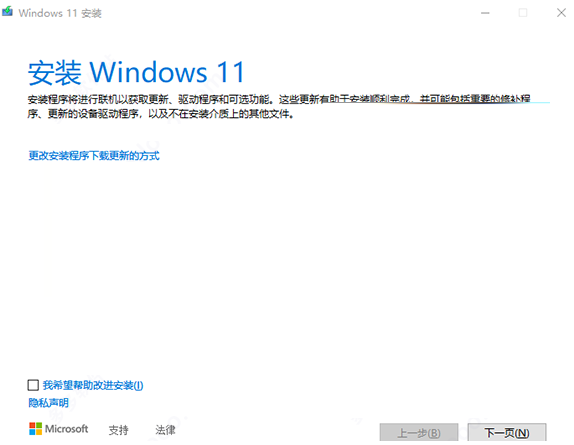
好了,以上就是本文的全部内容,希望本教程能够帮助到你,关注自由互联,为你带来更多相关资讯!
